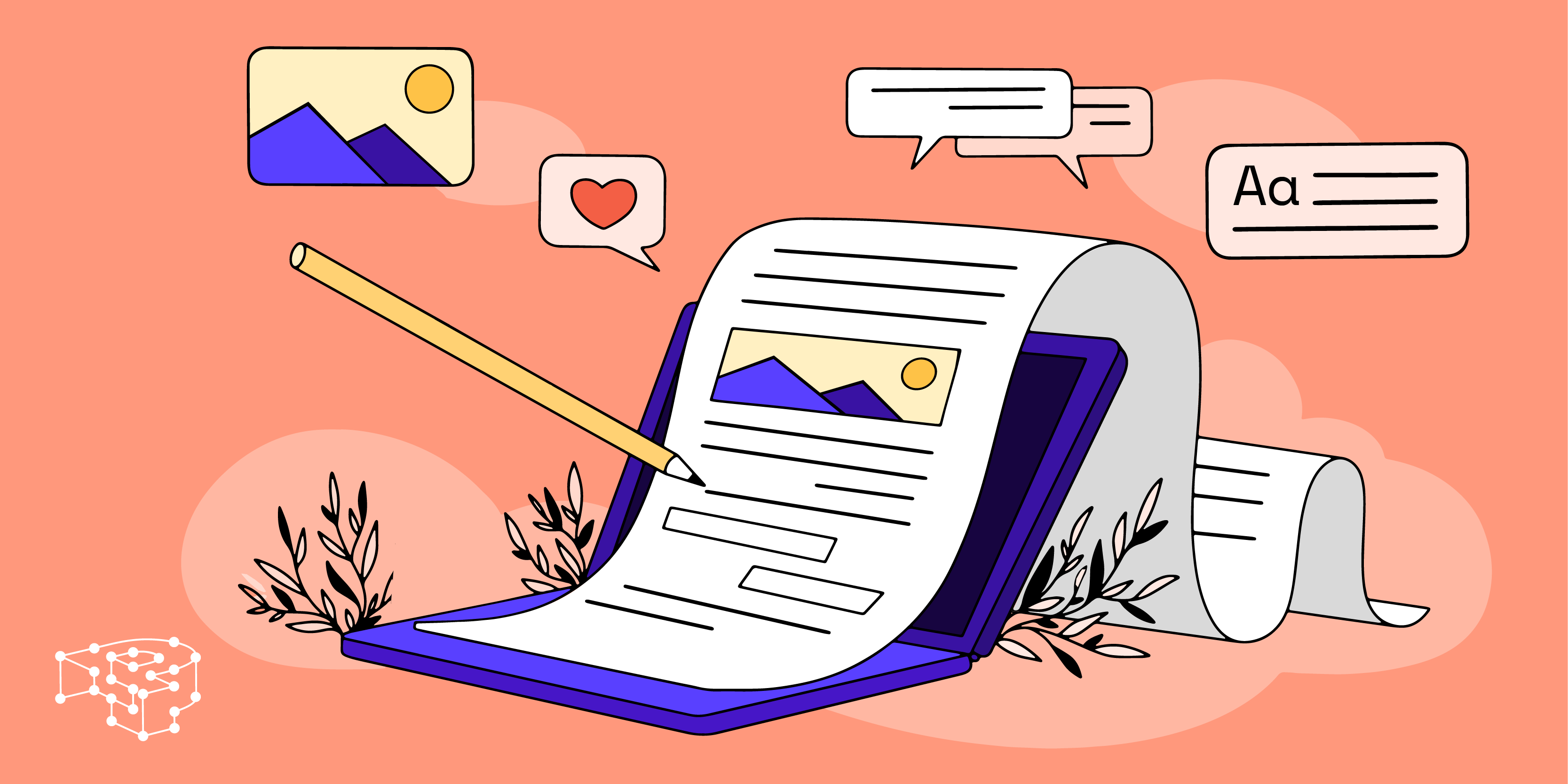كيفية تعطيل Steam Guard بسهولة اجعله يتوقف عن إزعاجك!

تم إنشاء Steam Guard كطريقة جديدة لحماية حساب Steam الخاص بك من المهاجمين الخارجيين. ويسعى أيضًا إلى أن يكون وسيلة لاستعادة حسابك في حالة فقدان أو نسيان بيانات الاعتماد الخاصة بك (اسم المستخدم وكلمة المرور). لهذا السبب، يتم تنشيطه افتراضيًا في جميع حسابات Steam. ومع ذلك، يجب أن تعلم أنه يمكن إلغاء تنشيط هذا إذا لزم الأمر وسنشرح العملية أدناه.
كيف يمكنني التحقق من حالة Steam Guard داخل حسابي؟
افتراضيًا، يتم تنشيط Steam Guard في حسابنا، ولتأكيد ذلك سيتعين علينا الانتقال إلى “تفاصيل الحساب”، ومن المنطقي أنه سيتعين علينا تسجيل الدخول أولاً إلى حساب Steam الخاص بنا . سنرى هذا الخيار من خلال النقر على اسم حسابنا في الزاوية اليمنى العليا. بالضغط على هذا الخيار، سيتم فتح نافذة Steam حيث يمكننا رؤية بعض البيانات مثل رقم حسابنا ومقدار الرصيد لدينا.
ومع ذلك، هذه المرة نستخدم فقط خيار الأمان ، وهو أقل قليلاً. في هذا القسم، سنرى حالة حسابنا، وسيظهر بشكل عام أنه محمي وسيظهر عنوان البريد الإلكتروني المرتبط بنا.
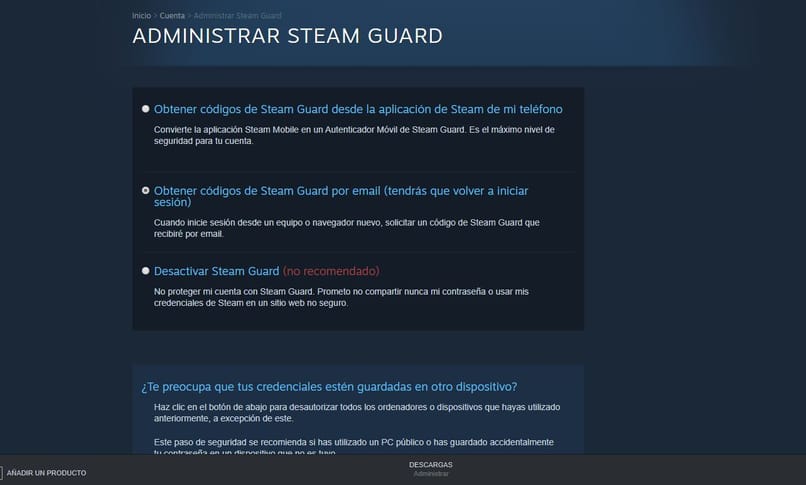
بهذه الطريقة سنعرف ما إذا كان حسابنا محميًا باستخدام Steam Guard أم لا . إذا كنت تريد التحقق بشكل أكثر شمولاً، فيمكننا النقر فوق “إدارة”. من خلال النقر على القائمة المذكورة، سيتم إبلاغنا بالطريقة التي نشط بها Steam Guard، سواء كان ذلك عبر البريد الإلكتروني أو الهاتف المحمول.
ما هو سبب ربط الهاتف الخليوي بحسابي؟
السبب الأساسي لربط هاتفك بحساب Steam الخاص بك هو ببساطة لأسباب أمنية. وذلك لأن الهاتف المحمول سيعمل كوسيلة للمصادقة وسيكون ضروريًا لتسجيل الدخول على جهاز جديد. ولذلك، فإن ربط هاتفك الخلوي يمكن أن يساعدك على منع فقدان حسابك.
ولهذا السبب توصي منصات مثل Steam بربط رقم هاتف محمول واحد على الأقل. وذلك حتى نتمكن من الاتصال بك في حالة قيام شخص ما بمحاولة سرقة حسابك. وبالمثل، في حالة حظر حسابك ، سيكون الجهاز المحمول بمثابة رسول لهذه الحقيقة. لكل هذا، من المستحسن أن يكون Steam Guard نشطًا ، ولكن إذا كنت تريد إلغاء تنشيطه، فيجب أن تعلم أن ذلك على مسؤوليتك الخاصة .
كيف أقوم بربط هاتف بـ Steam Guard بشكل صحيح؟
للقيام بعملية الاقتران هذه، لديك خياران، الأول من خلال تطبيق سطح المكتب والثاني من خلال نفس الهاتف الخلوي.
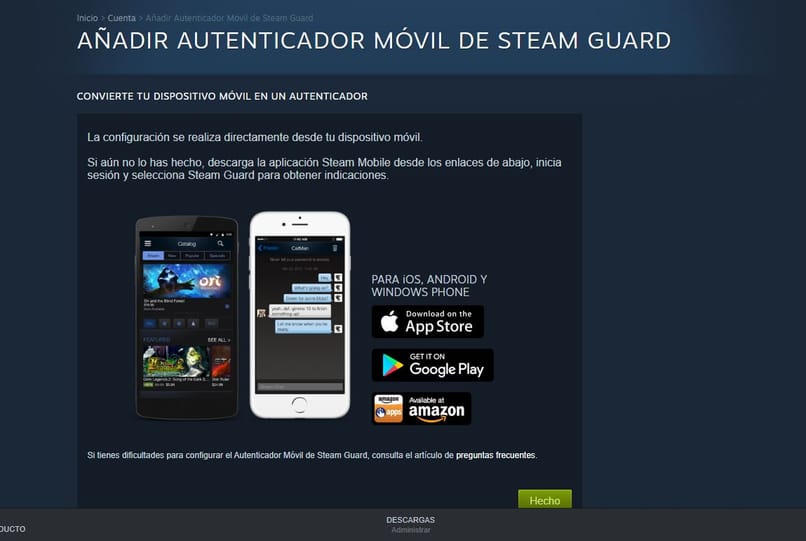
تجدر الإشارة إلى أنه بالنسبة لأي إجراء يتعلق بحسابك، يجب عليك الدخول إلى مواقع الويب الخاصة بالتطبيق المذكور مثل صفحة Steam الرسمية ، وذلك لضمان أمان حسابك.
من خلال الرابط
للقيام بهذه العملية من جهاز الكمبيوتر، أول شيء يتعين علينا القيام به هو بدء حسابنا ثم الانتقال إلى تفاصيله. بمجرد وصولنا إلى هنا، سننتقل إلى قسم المعلومات ثم ندير رقم الاتصال الخاص بي. بمجرد أن نضغط على هذا الخيار، ستظهر نافذة جديدة حيث يتعين علينا النقر على رابط الرقم الجديد.
عند القيام بذلك، سيُطلب منا الرقم وبعد ذلك سيتعين علينا التحقق منه من خلال الرمز الذي سيصل عبر الرسائل القصيرة. بعد ذلك، سيتعين علينا الانتقال إلى إدارة Steam Guard في قسم الأمان والنقر على خيار تلقي الرمز عبر الرسائل القصيرة. وهذا سيجعل الطريقة الرئيسية للوصول إلى حسابنا من خلال أجهزتنا.
من خلال نفس الجهاز
من ناحية أخرى، إذا أردنا ربط هاتفنا الخلوي من خلال نفس الجهاز، فما يتعين علينا القيام به هو ببساطة تثبيت تطبيق Steam على الهاتف المحمول. لهذا نذهب إلى Play أو App Store ثم نبحث عن “Steam”. سيؤدي هذا إلى ظهور التطبيق الرسمي، والذي عند تثبيته وتسجيل الدخول سيربط هذه المحطة كجهازنا ويمكننا استخدامه لتسجيل الدخول باستخدام Steam Guard.
كيفية إزالة جهاز محمول من Steam Guard؟
لإزالة هاتف من Steam Guard، سيتعين علينا الانتقال إلى نفس قسم التكوين الذي استخدمناه لربطه في المقام الأول. ما يتعين علينا القيام به هو الدخول إلى إدارة الأرقام، ثم عند تحميل القائمة، ابحث عن خيار حذف الرقم.
عندما نقوم بذلك، ستظهر رسالة تخبرنا أنه سيتم حذف رقم حسابنا وأننا لن نتمكن من استخدامه لتسجيل الدخول. بالإضافة إلى ذلك، قد يُطلب منا إرسال رمز التأكيد إلى بريدنا الإلكتروني لإكمال العملية.
كيفية إزالة Steam Guard من جهاز الكمبيوتر الخاص بي؟
أفضل طريقة لإزالة Steam Guard من جهاز الكمبيوتر الخاص بك هي من خلال تطبيق Steam لسطح المكتب. مما يسمح لنا بإدارة حسابنا بشكل كامل وتفعيل أو إلغاء تنشيط وظائفه. في حالتنا، إذا أردنا إزالة خيار الأمان، فسيتعين علينا الذهاب إلى تفاصيل الحساب ثم النزول إلى الأمان. في هذا القسم، سيتعين علينا البحث عن خيار إدارة Steam Guard لدينا.
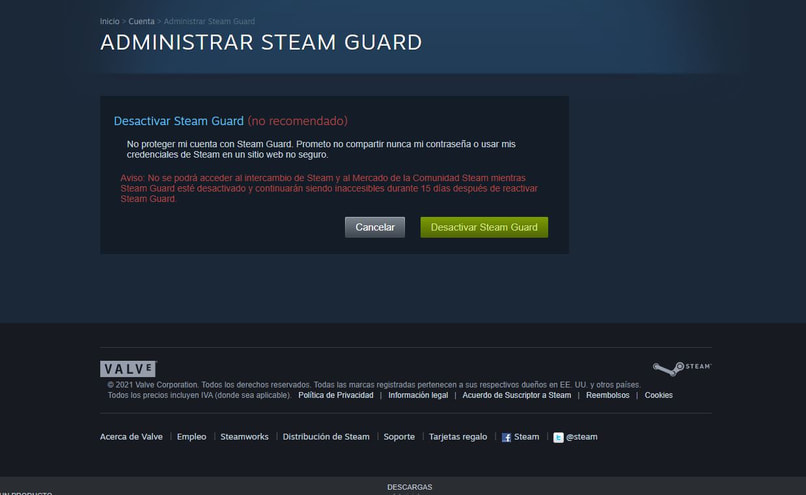
يعد هذا الخيار واحدًا من الخيارات الأولى لذا لن تواجه أي مشاكل في العثور عليه. بمجرد الدخول، ستظهر عدة خيارات، من بينها خيار تنشيط Guard عبر البريد الإلكتروني أو الهاتف المحمول. أسفل هذه الخيارات مباشرةً، سيظهر خيار إلغاء تنشيط Steam Guard. ما يتعين علينا القيام به هو النقر هنا وتأكيد الإجراء الذي قمنا به باستخدام الرمز الذي يتم إرساله إلى هاتفنا المحمول أو البريد الإلكتروني.
ما هي الطريقة التي يمكنني من خلالها إلغاء تثبيت Steam Guard؟
على هذا النحو، لا توجد طريقة لإلغاء تثبيت Steam Guard ، وذلك لأنها خدمة متكاملة داخل Steam. لهذا السبب، الشيء الوحيد الذي يمكننا القيام به هو إلغاء تنشيطه بشكل فردي في حسابنا. لهذا يمكننا اتباع مسارين، التكوين ولوحة التحكم.
من خلال أيقونة الإعدادات
يقع رمز الإعدادات بجوار اسم المستخدم الخاص بنا مباشرةً على كل من الهاتف المحمول والكمبيوتر الشخصي. عندما نضغط، سنرى خيار عرض معلومات الملف الشخصي لدينا، ثم سنتمكن من رؤية تفاصيله من خلال القائمة اليسرى.
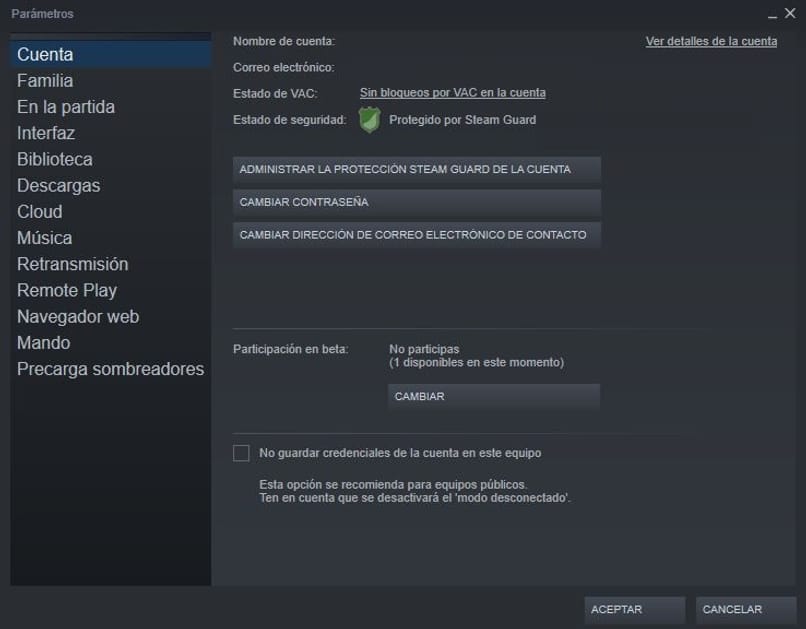
عند الدخول إلى هذا القسم، سيتعين علينا ببساطة اتباع الخطوات المذكورة أعلاه في قسم الأمان. حيث سنقوم بتمييز Steam Guard وتأكيد هويتنا من خلال رمز فريد.
من خلال لوحة التحكم
للوصول إلى لوحة تحكم Steam، سيتعين علينا تثبيتها على جهاز الكمبيوتر الخاص بنا ثم النقر بزر الماوس الأيمن على الأيقونة الموجودة في شريط المهام. بعد ذلك سيتعين علينا البحث عن خيار “المعلمات” والنقر عليه.
في النافذة الأولى سنرى خيار إدارة الأمان ، يشير هذا الخيار إلى Steam Guard والنقر عليه سيرسلنا مباشرة إلى خيار التكوين. بمجرد وصولنا إلى هنا، سيتعين علينا القيام بالضبط بالعملية المذكورة أعلاه.
لحسن الحظ، أصبح استخدام Steam أسهل بكثير اليوم وجميع خياراته مرتبطة ببعضها البعض، لذا يمكنك الوصول إلى نفس القائمة بطرق مختلفة.</span